Excelでセル内の文字の数と一致する方法
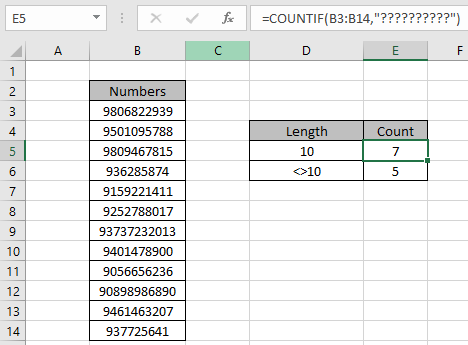
この記事では、Excelで文字列の長さが固定されているセルをカウントする方法を学習します。
シナリオ:
データセットを操作する場合。リスト内の正確に5文字のセルの数を取得する必要がある場合があります。たとえば、Excelで10桁の数字のみのカウントを検索したり、10桁の数字を持たない数字のカウントを検索したりします。 Excelの `link:/ excel-formula-and-function-countif-in-microsoft-excel [COUNTIF function]`を使用して、この種の問題を解決する方法を理解しましょう。
問題を解決する方法は?
このために、 `link:/ excel-formula-and-function-countif-in-microsoft-excel [COUNTIF function]`とワイルドカード(?)を使用します。 COUNTIF関数は、リストの条件を満たす一致したセルの数をカウントします。ここでの基準は、文字列の長さが10であることです。文字列には、日付、時刻、名前、数値など、任意のデータ型を指定できます。 (?)文字は、文字列内の1つの不確実な文字と一致します。ワイルドカードは、Excelの不確実な文字を照合するために使用されます。
例:
これらはすべて理解しにくいかもしれません。例でそれを使用してこの式を理解しましょう。ここに番号のリストがあります(12)
異なる長さを持っています。 Excelで10桁の数字の数を見つける必要があります。
次の式を使用します:
|
= |
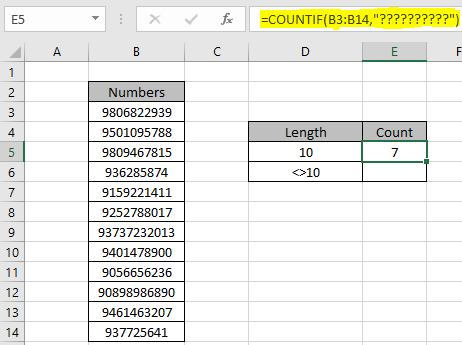
リストには7つの10桁の数字があります(B3:B14)。記載されている式でわかるように、正確に10桁の数字に一致する10(?)文字があります。たとえば、時間値が9の一致する時間値。
したがって、「09:??。??」を使用できます。疑問符文字(?)の各ペアは、不確実な分と秒に使用されます。文字列に正確に10文字が含まれていないセルの数を見つける必要がある場合は、上記の同じ例のように、等しくない基準を使用して数式を使用することもできます。
次の式を使用します:
|
= |
<>:演算子と等しくありません。
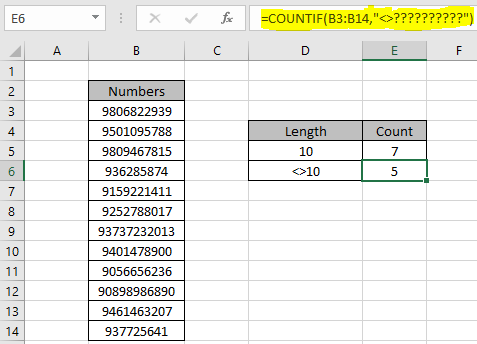
ご覧のとおり、10桁の数字を持たないセルが5つあります。 count関数を使用して合計行をカウントし、前の結果を減算して同じ結果(12〜7)を取得することもできます。一致する基準が複数ある場合は、Excelの `link:/ counting-the-countifs-function-n-excel [COUNTIFSfunction]`を使用してください。
SUMPRODUCT関数を使用して、リスト内の行をカウントします。 `link:/ counting-count-if-with-sumproduct-in-excel [Countif with SUMPRODUCT in Excelhere]`の詳細をご覧ください。
以下に、いくつかの注意事項を示します。
注:
。数式は、数値、テキスト、日付値などで機能します。
。 = TEXT(value、 “0”)を使用してリストをテキストに変換し、文字列をカウントします。
。同じデータ型を使用して、名前リストの名前、日付値の日付などの基準リストの基準に一致させます。 。基準範囲としてのリストは同じ長さである必要があります。そうでない場合、数式は#VALUE!を返します。エラー。
。等号(=)、等号(⇐)未満、(>)より大きい、または(<> *)に等しくないなどの演算子は、数値リストのみの基準引数で使用できます。
。ワイルドカードを使用して、リスト内の部分的なテキストの一致に一致させます。
Excelで文字列の長さが固定されているセルをカウントする方法に関するこの記事が説明的であることを願っています。こちらの数式を使用した表の値のカウントに関するその他の記事をご覧ください。私たちのブログが気に入ったら、Facebookで友達と共有してください。
また、TwitterやFacebookでフォローすることもできます。私たちはあなたから話を聞くのが大好きです、私たちがどのように私たちの仕事を改善、補完、または革新し、あなたのためにそれをより良くすることができるかを私たちに知らせてください。 [email protected]までご連絡ください
関連記事:
link:/ counting-the-countifs-function-n-excel [ExcelのCOUNTIFS関数]:ExcelのCOUNTIFS関数の詳細については、こちらをご覧ください。
link:/ summary-excel-sumproduct-function [ExcelでSUMPRODUCT関数を使用する方法]:Excelの複数の配列の値を乗算した後のSUMを返します。
link:/ counting-countifs-with-dynamic-criteria-range [COUNTIFS with Dynamic Criteria Range]:データ検証ツールを使用してExcelの基準セルのオプションのリストから基準を選択してセルをカウントします。
link:/ counting-countifs-two-criteria-match [COUNTIFS Two Criteria Match]:ExcelのCOUNTIFS関数を使用してテーブル内の異なるリストで複数の基準が一致する `link:/ counting-countifs-with-or-for-multiple -criteria [COUNTIFS With OR For Multiple Criteria] `:Excelのリストに適用されたOR基準を使用して、同じリスト内の2つ以上の名前を照合します。
link:/ Tips-how-to-use-countif-in-vba-in-microsoft-excel [Microsoft ExcelのVBAでCountifを使用する方法]:ExcelマクロのVisual Basic forApplicationsコードを使用して条件付きのセルをカウントします。
link:/ Tips-excel-wildcards [Excelでワイルドカードを使用する方法]:Excelでワイルドカード(、?、〜*)を使用して、テキストリスト内のフレーズに一致するセルをカウントします
人気の記事:
link:/ Tips-if-condition-in-excel [ExcelでIF関数を使用する方法]:ExcelのIFステートメントは、条件をチェックし、条件がTRUEの場合は特定の値を返し、FALSEの場合は別の特定の値を返します。 。
link:/ Formulas-and-functions-introduction-of-vlookup-function [ExcelnでVLOOKUP関数を使用する方法]:これは、さまざまな範囲から値を検索するために使用される、Excelの最も使用され人気のある関数の1つです。とシート。 link:/ Tips-countif-in-microsoft-excel [ExcelでCOUNTIF関数を使用する方法]:この驚くべき関数を使用して条件付きの値をカウントします。特定の値をカウントするためにデータをフィルタリングする必要はありません。ダッシュボードを準備するには、Countif関数が不可欠です。
link:/ excel-formula-and-function-excel-sumif-function [ExcelでSUMIF関数を使用する方法]:これはもう1つのダッシュボードの必須関数です。これは、特定の条件で値を合計するのに役立ちます。